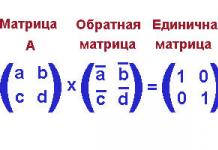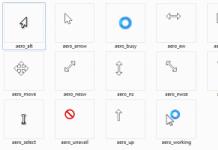Vakavissa kuormituksissa prosessorin ja näytönohjaimen lämmönpoisto lisääntyy huomattavasti, mikä aiheuttaa itse elementin, emolevyn ja kannettavan tietokoneen kotelon kuumenemisen. Joskus ylikuumeneminen johtaa osan epäonnistumiseen ja sen vaihtamisen tarpeeseen. Tämän välttämiseksi voit ylikellottaa kannettavan tietokoneen jäähdyttimen vakioasetusten yläpuolelle.
Kannettavan tietokoneen tuulettimen ohjaus
Tietokoneessa on yksi tai useampi jäähdytin. Laitteet jäähdyttävät koko järjestelmää. Yleensä valmistaja asettaa tietyn pyörimisnopeuden, jonka pitäisi tarjota optimaalinen lämpötila. Eri aikoina vuodesta jopa ympäristö voi olla kuumempi kuin kehittäjä osoitti testitelineellä. Kesän maksimilämpötila voi tulla kriittiseksi jäähdytysjärjestelmälle, joten kannettavan tietokoneen jäähdytin on otettava hallintaansa ja nostettava sen nopeutta. Voit tehdä tämän useilla tavoilla, jotka sisältävät hienovaraisemman virheenkorjauksen.
Ennen kuin lisäät kannettavan tietokoneen tuulettimen nopeutta, on järkevää varmistaa, että kotelon sisällä ei ole epäpuhtauksia. Kerääntynyt pöly, lemmikkieläinten karvat ja suuret hiukkaset voivat nostaa järjestelmän lämpötiloja. Suosittelemme puhdistamaan kannettavan tietokoneen vähintään kerran vuodessa, varsinkin jos se asetetaan usein peitolle, sängynpeitteelle tai avoimen ikkunan lähelle. On parempi kuljettaa takuutietokone huoltokeskukseen, jos kuponkia ei ole, ota yhteyttä asiantuntijaan. Itse tekeminen ei ole suositeltavaa.
Käyttöjärjestelmän asetukset
Voit säätää jäähdyttimen nopeutta käyttöjärjestelmästä erikoisohjelmilla tai BIOSin kautta. Aluksi tuulettimien toiminnan konfiguroivat emolevyn ja itse Windowsin ajurit. Ne toimivat mahdollisimman tehokkaasti, luovat mahdollisimman vähän melua. Mitä nopeammin terät pyörivät, sitä enemmän siitä tulee surinaa. Joskus jäähdytystoiminnot voivat katketa asentamalla käyttöjärjestelmä uudelleen tai päivittämällä ohjaimia väärin.
Ohjelmat tuulettimen nopeuden säätöön
Jos olet varma, että ylikuumenemisongelma on itse järjestelmän asetuksissa, sinun tulee käyttää erityistä ohjelmistoa. Ennen kuin lisäät kannettavan tietokoneen tuulettimen nopeutta, sinun tulee ymmärtää, että valmistaja on asettanut 30-50% tehon vähentämään melua, alentaa virrankulutusta ja pidentää akun käyttöikää. Jos ylikellotat jäähdyttimen, akku tyhjenee nopeammin ja tietokone "surisee" kovempaa.
Yleisin tapa lisätä jäähdyttimen nopeutta kannettavassa tietokoneessa on SpeedFan-sovellus. Helposti hallittava apuohjelma, joka tarjoaa paljon tietoja ja asetusvaihtoehtoja. Tämä cooler overclocker on vapaasti saatavilla Internetissä. Hallinto on seuraava:
- Asenna ja suorita sovellus.
- Tarkista laitteiden lämpötilat.
- Napsauta laitetta, jonka lämpötila ylittää normin.
- Napsauta Ylös-painiketta useita kertoja.
- Etsi optimaalinen indikaattori, jossa lämpötila laskee vaadittuun arvoon.
- Älä sulje ikkunaa, jotta jäähdyttimen nopeuden säätö ei katoa.

Tämä ei ole ainoa ohjelma jäähdyttimien hallintaan. Jotkut valmistajat julkaisevat omia ohjelmistoja, jotka auttavat ohjaamaan puhaltimien tehoa ja nopeutta. Zoomaamista "alkuperäisten" apuohjelmien kautta pidetään turvallisempana ja helpommin. Esimerkiksi AMD:llä on mahdollisuus lisätä nopeutta AMD OverDrive -sovelluksen kautta. Sinun on asennettava se yhdessä pääpaketin kanssa tämän yrityksen komponenttien käyttöä varten. Asennuksen jälkeen sinun on avattava sovellus, toimi seuraavasti:
- Etsi päävalikosta Fan Control -osio.
- Etsi Performance Control -alivalikko.
- Viileämpi overclocker tarjoaa sinulle yhden tai useamman liukusäätimen.
- Lisää niin paljon kuin haluat, yleensä 70-100%, ja napsauta Käytä.
- Siirry Asetukset-osioon ja valitse Asetukset.
- Aktivoi kohta Käytä viimeisiä asetuksiani. Tämä pakottaa ohjelman asettamaan tuulettimen nopeuden joka kerta, kun se käynnistyy.
- Sulje apuohjelma napsauttamalla OK-painiketta.
Samanlainen menetelmä tuulettimen nopeuden ohjelmointiin lisäämiseksi kannettavassa tietokoneessa on saatavana myös Intel-prosessoreille. Tämä vaatii Riva Tuner -apuohjelman. Sinun on suoritettava samat vaiheet, mutta jo tässä sovelluksessa. Lisää kannettavan tietokoneen tuulettimien nopeutta, kunnes lämpötilalukemat saavuttavat optimaaliset arvot. Muista, että jäähdyttimet toimivat kovemmin ja kuluttavat enemmän energiaa.
Kuinka asettaa jäähdytin biosissa
Joissakin tapauksissa ilmenee vikoja, asetetut arvot nollataan jatkuvasti tai ne katoavat. Tässä tapauksessa jäähdyttimen asettaminen BIOSissa on luotettavampaa. Useimmat nykyaikaiset emolevyt tukevat tuulettimen nopeuden säätöä, kykyä lisätä tätä lukua, jäähdytysjärjestelmän eri toimintatilojen valintaa. Ensin sinun on päästävä itse BIOSiin, tehdäksesi tämän painamalla "del" -painiketta, kun kannettava tietokone alkaa käynnistyä, joskus sinun on painettava "F2" tai "F8". Tarvitaan lisää.
Tietokoneen pääkomponenttien lämpötilan valvontaan sekä prosessorin jäähdyttimen ja muiden tietokoneeseen asennettujen tuulettimien pyörimisnopeuden säätämiseen. Mutta ennen kuin aloitat ohjelman käytön, sinun on asennettava venäjän kieli ohjelmaan ja määritettävä ohjelman asetukset.
Kuinka vaihtaa kieltä speedfanissa
Ensin sinun on määritettävä käyttöliittymä SpeedFanissa ja tehtävä se venäjäksi, ja tätä varten käynnistämme ohjelman ja suljemme lisäikkunan nimeltä Vihje napsauttamalla Sulje-painiketta. Sitten itse ohjelman ikkunan on napsautettava Configure (Configuration) -painiketta.
Ohjelma, joka lisää SpeedFan-jäähdyttimen nopeutta englanninkielisellä käyttöliittymällä
Näyttöön tulee ikkuna nimeltä Configure. Tässä ikkunassa sinun on siirryttävä Asetukset-välilehteen (Asetukset).
 SpeedFan halkeilee Asetukset-välilehdellä
SpeedFan halkeilee Asetukset-välilehdellä Valitse tämän välilehden Kieli-kohdassa ponnahdusluettelosta venäjä ja napsauta ohjelmaikkunan alareunassa olevaa OK-painiketta. Tämän jälkeen Configure-ikkuna sulkeutuu ja ohjelman käyttöliittymä näkyy jo venäjäksi.
Kuinka ottaa SpeedFan käyttöön
Nyt sinun on määritettävä SpeedFan oikein, ja tätä varten avaa Configuration-ikkuna uudelleen ja siirry Asetukset-välilehteen.
 Suositellut ohjelmaasetukset
Suositellut ohjelmaasetukset Tällä välilehdellä voit valita ruudut Aloita pienennetty ja Pienennä suljettaessa, jotta ohjelman käynnistyessä ja sulkemisen yhteydessä se pienennetään välittömästi ja piilotetaan lokeroon. Voit myös valita ruudun Täysi tuulettimen nopeus poistuttaessa, sillä kun käynnistät tietokoneen uudelleen, virtaa kuluu enemmän ja tietokone lämpenee enemmän. Jos valitset staattisen kuvakkeen kohteen, lokerolla näkyy vain ohjelmakuvake antureiden lämpötilalukemien sijaan. Kaikki asetukset otetaan käyttöön napsauttamalla OK-painiketta.
Kuinka muuttaa tuulettimen nopeutta SpeedFanissa
Tällä ohjelmalla voit säätää tuulettimen nopeutta automaattisessa tai manuaalisessa tilassa. Jotta ohjelma voisi säätää jäähdyttimen nopeutta toimimaan automaattitilassa, sinun on ensin asetettava vähimmäis- ja enimmäislämpötilaolosuhteet, joissa tuulettimet pyörivät hitaasti tai täydellä nopeudella.
 SpeedFan tuulettimen nopeuden asetus
SpeedFan tuulettimen nopeuden asetus Avaa Asetukset-ikkuna ja Nopeus-välilehdellä näet kuinka monta tuuletinta ja millä laitteilla tämä ohjelma voi ohjata tuulettimen nopeutta. Napsauta tällä välilehdellä haluamaasi tuuletinta ja valitse ikkunan alareunassa Vuorottelu-valintaruutu. Tee siis niillä tuulettimilla, joita haluat säädellä.
 Tuulettimien lämpötilatilojen asettaminen
Tuulettimien lämpötilatilojen asettaminen Sitten siirrymme Lämpötila-välilehteen ja näemme, että siellä on paljon antureita, jotka näyttävät lämpötilan, mutta kaikkiin laitteisiin ei ole asennettu tuulettimia. Napsauta tällä välilehdellä laitetta, jolle asetit Vuorottelun Nopeus-välilehdellä ja aseta ikkunan alareunassa lämpötilarajat Haluttu- ja Hälytyskohdissa. Jos lämpötila on alhaisempi kuin asetettu Haluttu, puhaltimet pyörivät hitaasti, ja jos lämpötila on korkeampi kuin asetettu Hälytys, puhaltimet alkavat pyöriä täydellä nopeudella. Aseta siis lämpötilaolosuhteet kaikille puhaltimille, joita haluat ohjata, ja kun kaikki on valmis, napsauta OK-painiketta ja asetusikkuna sulkeutuu.
 SpeedFanissa tuulettimen nopeuden lämpötilan säädin toimii automaattisessa tilassa
SpeedFanissa tuulettimen nopeuden lämpötilan säädin toimii automaattisessa tilassa Jotta määritetyt parametrit alkavat toimia, sinun on valittava Automaattinen tuulettimen nopeus -ruutu ohjelmaikkunassa.
Video
Tässä SpeedFan-nimisessä videossa videon käyttö selittää kuinka tuulettimen nopeutta vaihdetaan lämpötilan mukaan.
On olemassa useita mahdollisia tilanteita, joissa voi olla tarpeen säätää puhaltimien pyörimisnopeutta (lisää/pienentää): jäähdytysjärjestelmien aiheuttama korkea melutaso; tarve selviytyä ylikuumenemisesta; halu ylikellottaa järjestelmä jne.
Ohjelmat jäähdyttimen nopeuden säätämiseen
Helpoin tapa suorittaa yllä oleva tehtävä on erikoisohjelmiston avulla, jonka avulla voit hallita jäähdytysjärjestelmien asetuksia. Verkosta löytyy monia tämän tyyppisiä ohjelmia - sekä maksullisia että ilmaisia.
Katsotaanpa alla parhaita niistä.
nopeus tuuletin
Kuinka lisätä tai vähentää CPU-jäähdyttimen nopeutta BIOSin kautta
Jos et halua asentaa tietokoneellesi erityisiä ohjelmistoja tai jostain syystä se ei toimi oikein, ei hätää - itse laite, nimittäin sen BIOS, sisältää kaikki tarvittavat toiminnot prosessorin tuulettimen nopeuden ohjaamiseen. Sinun tarvitsee vain tehdä ketju yksinkertaisia manipulaatioita:

Jäähdyttimen nopeuden säätö lisälaitteilla
Erikoisohjelmat ja BIOS-asetukset eivät ole ainoita käyttäjän käytettävissä olevia tapoja vähentää kannettavien ja PC-tietokoneiden jäähdyttimien nopeutta.
Monissa kalliissa jäähdytysjärjestelmissä on manuaaliset säätimet, joiden avulla voit vähentää melutasoa tai lisätä ilmavirtaa prosessorin jäähdytyselementtiin painamalla painiketta tai kääntämällä säätimen pyörää.
Tällaiset järjestelmät ovat paljon hiljaisempia kuin CPU:n mukana tulevat budjettivastineet ja osoittavat paljon tehokkaampaa. 
Vaihtoehtona kannattaa harkita myös mekaanisen säätimen ostamista. "Reobasa".
Tämä laite sopii asemapaikkaan (joka tarvitsee DVD-/CD-levyjä vuonna 2018), liitetään emolevyn FAN-otsikkoon ja antaa sinun säätää CPU:n ja rungon tuulettimen siipien nopeutta.
Yleensä reoboissa on näyttö, joka näyttää selkeästi jäähdytysjärjestelmien lämpötilat ja senhetkiset kierrokset - asetuksia säädeltiin, eikä häiritsevää ääntä enää kuulu.
Mitä tahansa yllä olevista jäähdyttimien säätömenetelmistä tulee käyttää viisaasti.
Asettamalla kohtuuttoman alhaisia arvoja olet vaarassa aiheuttaa ylikuumenemisen, joka johtaa jäätymiseen, suunnittelemattomiin uudelleenkäynnistyksiin ja laitteistosi vikaantumiseen.
Ohjelmat eivät aina lue oikein antureiden tietoja - käyttäjä saattaa ajatella, että järjestelmässä on kaikki kunnossa, kun taas prosessori kärsii kohonneista lämpötiloista.
On suositeltavaa puhdistaa patterit ja jäähdyttimet säännöllisesti pölystä ja vaihtaa lämpötahna - tämä lisää lämmön haihtumista ja vähentää melutasoa.
Jos prosessorin jäähdytyskierrosnopeus ei muutu kaikkien manipulointien jälkeen, tämä voi tarkoittaa kiinteää nopeutta BIOSissa. Mene sinne ja muuta asetus sinulle sopivaksi.
Kannettavien tietokoneiden aktiivisen käytön pääongelma, etenkin lämpimänä vuodenaikana, on ylikuumeneminen. Tämä johtaa niiden hidastumiseen ja säännölliseen itsesammutukseen. Kannettavien tietokoneiden vakioasetukset viittaavat siihen, että jäähdyttimet toimivat vain puolella maksimiteholla. Siksi PC:n jäähdytysjärjestelmän tuulettimen nopeutta voidaan tarvittaessa nostaa.
Tapoja ylikellottaa jäähdytin kannettavassa tietokoneessa
Jos nykyaikaiseen pöytätietokoneeseen on asennettu kolme tuuletinta (prosessori, näytönohjain ja sisäänrakennettu tallennustila), kannettavissa tietokoneissa käytetään yleensä vain yhtä. Vaikka huippuluokan näytönohjain voidaan varustaa myös jäähdyttimellä. Tässä tapauksessa on mahdollista ylikellottaa toinen tai molemmat jäähdytyslaitteet.
Tuulettimen nopeutta voidaan säätää kahdella tavalla:
- perussyöttö-tulostusympäristön (BIOS) kautta;
- asentamalla lisäohjelmistoja.
Ennen kuin lisäät kannettavan tietokoneen jäähdyttimen nopeutta tavalla tai toisella, on tarpeen purkaa tietokone ja puhdistaa tuulettimen lavat ja kaikki emolevyn elementit pölystä, koska pöly heikentää lämmön haihtumista ja nostaa siten järjestelmän lämpötilaa. .
Jääkaapin ylikellotus BIOSin kautta
Kaikkien nykyaikaisten emolevyjen avulla voit ohjata ja hallita jäähdytysjärjestelmän toimintaa. Tämä tehdään erityisillä kannettavan tietokoneen mukana tulevilla ohjaimilla. Jos tietokoneellesi asennettu emolevy on varustettu tällaisella toiminnolla, voit ylikellottaa tuulettimen BIOSin kautta. Tämä tehdään seuraavasti:
Hardware Monitor -alaosion ulkoasu voi vaihdella hieman eri BIOS-versioissa. Kuitenkin, kun tiedät mitä etsiä, voit tehdä tarvittavat asetukset helposti:

Ohjelmat kannettavan tietokoneen jäähdyttimen ylikellotukseen
Jos et halua työskennellä BIOS-ympäristön kanssa, voit käyttää erityistä ohjelmistoa, joka on suunniteltu ohjaamaan jäähdytysjärjestelmää tuulettimen siipien pyörimisnopeuden lisäämiseksi.
Tällä alueella tehokkaimmat ohjelmat ovat:
- nopeus tuuletin;
- AMD Overdrive;
- Riva Tunes.
SpeedFan-apuohjelman käyttäminen
SpeedFan on täysin ilmainen sovellus, jossa on yksinkertainen ja intuitiivinen käyttöliittymä. Jos haluat ylikellottaa kannettavan tietokoneen jäähdyttimen SpeedFanilla, tarvitset:

Tuuletintilan vaihtaminen AMD OverDrivella ja Riva Tunesilla
Advanced Micro Devices on kehittänyt AMD-prosessoria käyttävän kannettavan tietokoneen toiminnan hallitsemiseksi ainutlaatuisen ohjelman, jonka avulla voit lisätä piirisarjan suorituskykyä muuttamalla sen asetuksia.
Voit lisätä tuulettimen nopeutta AMD OverDriven avulla:

Jos kannettava tietokone perustuu Intel-prosessoriin, sinun on asennettava Riva Tunes -apuohjelma AMD OverDriven sijaan. Tämän ohjelman asetukset suoritetaan samalla periaatteella kuin ensimmäisessä tapauksessa, joten tätä ei ole järkevää korostaa uudelleen. 
Tuulettimen ylikellottaminen kannettavassa tietokoneessa on melko yksinkertaista. Se on kuitenkin muistettava jäähdyttimen siipien pyörimisnopeuden kasvaessa myös sen toiminnan melu kasvaa, joka voi aiheuttaa hankaluuksia musiikin kuunteluun tai elokuvien katseluun. Toinen ongelma, jonka kohtaat nopeammalla tuulettimella, on lisääntynyt virrankulutus. Jos kannettava tietokone saa virtansa verkosta, tämä ei vaikuta sen toimintaan millään tavalla. Paikallisvirralla akku tyhjenee nopeammin ja sen käyttöikä lyhenee jonkin verran.
Jäähdyttimen siipien liian nopea pyöriminen, vaikka se tehostaa jäähdytystä, siihen liittyy kuitenkin voimakasta melua, joka toisinaan häiritsee tietokoneella työskentelemistä. Tässä tapauksessa voit yrittää hidastaa hieman jäähdyttimen nopeutta, mikä vaikuttaa hieman jäähdytyksen laatuun, mutta auttaa vähentämään melutasoa. Tässä artikkelissa tarkastelemme useita tapoja vähentää CPU-jäähdyttimen pyörimisnopeutta.
Jotkut nykyaikaiset järjestelmät säätävät automaattisesti terien pyörimisnopeutta CPU:n lämpötilan mukaan, mutta tätä järjestelmää ei ole vielä otettu käyttöön kaikkialla, eikä se aina toimi oikein. Siksi, jos sinun on vähennettävä nopeutta, on parasta tehdä se manuaalisesti muutamalla yksinkertaisella menetelmällä.
Tapa 1: AMD OverDrive
Jos käytät järjestelmässäsi AMD-prosessoria, konfigurointi suoritetaan tässä erityisen ohjelman kautta, jonka toiminnallisuus keskittyy erityisesti prosessoritietojen kanssa työskentelemiseen. voit muuttaa jäähdyttimen pyörimisnopeutta, ja tehtävä on hyvin yksinkertainen:

Tapa 2: SpeedFan
Tapa 3: BIOS-asetusten muuttaminen
Jos ohjelmistoratkaisu ei auttanut tai ei sovi sinulle, viimeinen vaihtoehto on muuttaa joitain parametreja BIOSin kautta. Käyttäjä ei vaadi ylimääräisiä tietoja tai taitoja, seuraa vain ohjeita:

Tänään tarkastelimme tarkemmin kolmea tapaa, joilla prosessorin tuulettimen nopeutta pienennetään. Tämä on tarpeen vain, jos tietokone on erittäin meluisa. Älä aseta liian alhaista nopeutta - tämän vuoksi joskus tapahtuu ylikuumenemista.